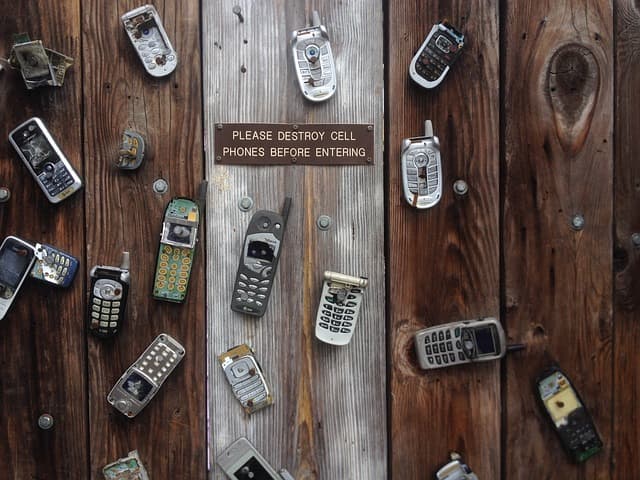
스마트폰이 익숙하지 않은 부모님도 걱정 마세요! 카카오톡, 구글 Meet, FaceTime을 활용해 자녀와 영상통화를 쉽게 연결하는 방법을 단계별로 안내합니다.
부모님을 위한 쉬운 영상통화 연결법: 카카오톡·구글 Meet·FaceTime 3단계 가이드
멀리 있어도
서로의 얼굴을 보며 소통할 수 있다면,
그 거리는 마음속에서 사라진다.
스마트폰이 처음인 부모님도
복잡한 설정 없이 영상통화를 시작할 수 있다.
필요한 것은 단 세 가지 방법뿐.
"어디를 눌러야 해?"
"카메라는 왜 안 켜질까?"
이제 그런 걱정은 접어두세요.
천천히 따라만 하면 누구나 가능합니다.
📋 목차
- 영상통화, 왜 필요한가?
- 1단계: 카카오톡으로 쉽게 얼굴 보기
- 2단계: 구글 Meet로 선명한 통화 연결하기
- 3단계: 아이폰 FaceTime으로 간편하게 대화하기
- 영상통화 연결 실패 시 대처 방법
- F&A: 영상통화에 관한 자주 묻는 질문
영상통화, 왜 필요한가?
| 거리감을 줄인다 | 얼굴을 보며 대화하면 심리적 거리가 가까워진다 |
| 건강 체크 | 자녀가 부모님의 표정과 안색을 바로 확인할 수 있다 |
| 외로움 해소 | 목소리보다 얼굴을 보는 것이 더 큰 위로가 된다 |
✅ 특히 멀리 사는 가족일수록,
정기적인 영상통화가 부모님의 정서적 안정에 큰 힘이 된다.
1단계: 카카오톡으로 쉽게 얼굴 보기
카카오톡은
한국에서 가장 널리 사용하는 메신저다.
텍스트 채팅만 하던 분들도
쉽게 영상통화로 넘어갈 수 있다.
사용법
- 스마트폰에서 카카오톡 앱 실행
- 자녀와의 채팅방 입장
- 상단 오른쪽 '전화기 모양' 클릭
- 팝업창에서 '영상통화' 선택
간단한 팁
- 통화 전에 "잠깐 얼굴 볼래요?"라고 가볍게 알리면 더 자연스럽다.
- 카메라 렌즈에 손가락이 가리지 않았는지 꼭 확인하세요.
✅ 처음 시도는 낯설 수 있지만,
한 번만 연결하면 금방 익숙해집니다.
2단계: 구글 Meet로 선명한 통화 연결하기
**구글 Meet(구글 미트)**는
고화질, 고음질을 자랑하는 영상통화 앱이다.
특히 안드로이드폰 사용자에게 적합하다.
사용법
- Play스토어나 앱스토어에서 'Google Meet' 앱 설치
- 구글 계정으로 로그인
- '새 영상 통화' 클릭
- 자녀 연락처 선택 후 연결
특징
- 버튼이 큼직하고 명확해 초보자도 사용하기 쉽다.
- 데이터 요금 걱정 없이 Wi-Fi 환경에서 자유롭게 사용할 수 있다.
✅ 구글 Meet은
처음 영상통화를 시도하는 부모님에게 매우 직관적인 선택이다.
3단계: 아이폰 FaceTime으로 간편하게 대화하기
아이폰 사용자라면,
FaceTime(페이스타임) 이 가장 자연스러운 선택이다.
사용법
- '전화' 앱 또는 'FaceTime' 앱 실행
- 자녀 이름 검색 후 선택
- 카메라 아이콘을 눌러 영상통화 시작
주의사항
- 상대방도 아이폰이나 아이패드 사용자여야 한다.
- 데이터 소진을 피하려면 Wi-Fi 연결을 추천한다.
✅ 아이폰과 아이폰 간 연결은
지연이나 끊김이 적어 더욱 부드럽게 통화할 수 있다.
영상통화 연결 실패 시 대처 방법
| 연결 실패 | 상대방이 통화 중일 수 있다. 잠시 후 다시 시도 |
| 화면이 검정색 | 카메라 렌즈를 가린 이물질 또는 손가락 여부 확인 |
| 소리가 들리지 않음 | 스마트폰 음량을 조정하거나 이어폰 연결 상태 확인 |
| 영상이 끊김 | Wi-Fi 신호가 약할 수 있다. 신호가 좋은 곳으로 이동 |
✅ 대부분의 문제는
간단한 점검과 재시도만으로 해결할 수 있다.
F&A: 영상통화에 관한 자주 묻는 질문
Q1. 영상통화는 무료인가요?
→ Wi-Fi 환경에서는 추가 요금 없이 사용할 수 있습니다. 데이터로 연결 시에는 요금이 발생할 수 있습니다.
Q2. 부모님이 앱을 찾기 어려워해요.
→ 자주 쓰는 앱은 스마트폰 홈 화면에 바로가기로 추가해 드리면 훨씬 편리합니다.
Q3. 영상통화 중 화면이 꺼지면 어떻게 해야 하나요?
→ 화면을 가볍게 터치하거나, 잠금 해제 후 앱을 다시 실행해 보세요.
Q4. 카메라가 작동하지 않으면 어떻게 해야 하나요?
→ 앱 권한 설정에서 '카메라 사용 허용'이 되어 있는지 점검해야 합니다.
'디지털 기기 관리' 카테고리의 다른 글
| 가족사진을 디지털 앨범으로 정리해야 하는 이유와 추천 앱 가이드 (0) | 2025.04.24 |
|---|---|
| 시니어 스마트폰을 위한 필수 앱 추천: 부모님 스마트폰에 꼭 설치해야 할 앱 5가지 (0) | 2025.04.23 |
| 스마트폰 하나로 운동 기록하기: 초보자도 쉽게 따라 하는 방법 (0) | 2025.04.20 |
| 스마트하게 길을 찾다: 도보와 대중교통 앱 활용법 총정리 (0) | 2025.04.19 |
| 스마트폰으로 건강 알림 설정하기: 약 복용 시간도 간편하게 관리하는 방법 (0) | 2025.04.18 |